VBA100本ノック 44本目:全テーブル一覧作成
全シートの全テーブルの情報をシートに出力する問題です。
ツイートでの見やすさを考慮して、ブック・シート指定等を適宜省略しています。
出題
ブック内の全シート全テーブルについて、以下の情報をシートに出力してください。
・A列にテーブル名(テーブル1)
・B列にシート名(Sheet1)
・C列にセル範囲($B$2:$F$12)
・D列にリスト行数(10)
・E列にリスト列数(5)
※()内は画像の出力例
※対象ブック及び出力シートは任意
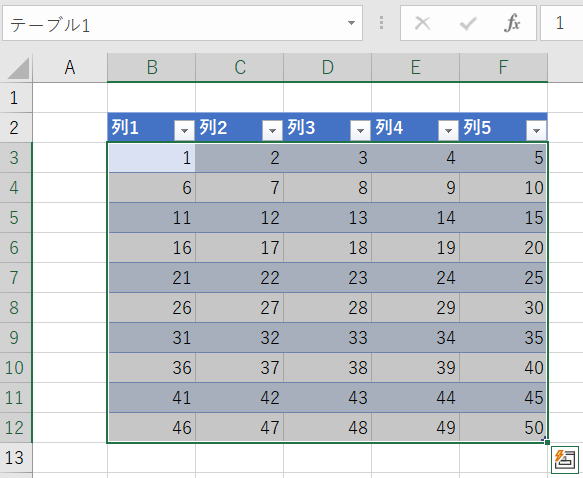
https://excel-ubara.com/vba100sample/VBA100_44.xlsm
https://excel-ubara.com/vba100sample/VBA100_44.zip
VBA作成タイム
この下に頂いた回答へのリンクと解説を掲載しています。
途中まででも良いので、できるだけ自分でVBAを書いてみましょう。
他の人の回答および解説を見て、書いたVBAを見直してみましょう。
頂いた回答
解説
Workbook→Worksheets→Worksheet→ListObjects→ListObject
ListObjectには多くのプロパティがあります。
Range
ListRows
ListColumns
オブジェクトモデルをインテリセンス等を使いながらしっかり辿り目的のプロパティに到達する練習です。
Sub VBA100_44_01()
Dim wb As Workbook
Set wb = ActiveWorkbook
Dim wsOut As Worksheet
On Error Resume Next
Set wsOut = wb.Worksheets("テーブル一覧")
If Err Then Set wsOut = wb.Worksheets.Add(Before:=Worksheets(1))
With wsOut
.Name = "テーブル一覧"
.Cells.ClearContents
.Range("A1:E1").Value = Array("テーブル名", "シート名", "セル範囲", "リスト行数", "リスト列数")
End With
Dim ws As Worksheet, tobj As ListObject, i As Long
i = 2
For Each ws In wb.Worksheets
For Each tobj In ws.ListObjects
wsOut.Cells(i, 1).Value = tobj.Name
wsOut.Cells(i, 2).Value = ws.Name
wsOut.Cells(i, 3).Value = tobj.Range.Address
wsOut.Cells(i, 4).Value = tobj.ListRows.Count
wsOut.Cells(i, 5).Value = tobj.ListColumns.Count
i = i + 1
Next
Next
End Sub
tobj.DataBodyRange.Rows.Count
tobj.DataBodyRange.Columns.Count
今回は特に補足はありません。
記事にはVBAコードを掲載しています。
補足
サイト内関連ページ
同じテーマ「VBA100本ノック」の記事
41本目:暗算練習アプリ
42本目:データベース形式に変換
43本目:CSV出力
44本目:全テーブル一覧作成
45本目:テーブルに列追加
46本目:名前定義に使える文字
47本目:Window操作
48本目:配列と数値型
49本目:条件付き書式の判定
50本目:トリボナッチ数列
51本目:シート一覧と印刷ページ数
新着記事NEW ・・・新着記事一覧を見る
シンギュラリティ前夜:AIは機械語へ回帰するのか|生成AI活用研究(2026-01-08)
電卓とプログラムと私|エクセル雑感(2025-12-30)
VLOOKUP/XLOOKUPが異常なほど遅くなる危険なアンチパターン|エクセル関数応用(2025-12-25)
2段階の入力規則リスト作成:最新関数対応|エクセル関数応用(2025-12-24)
IFS関数をVBAで入力するとスピルに関係なく「@」が付く現象について|VBA技術解説(2025-12-23)
数値を記号の積み上げでグラフ化する(■は10、□は1)|エクセル練習問題(2025-12-09)
AI時代におけるVBAシステム開発に関する提言|生成AI活用研究(2025-12-08)
GrokでVBAを作成:条件付書式を退避回復するVBA|エクセル雑感(2025-12-06)
顧客ごとの時系列データから直前の履歴を取得する|エクセル雑感(2025-11-28)
ちょっと悩むVBA厳選問題|エクセル雑感(2025-11-28)
アクセスランキング ・・・ ランキング一覧を見る
1.最終行の取得(End,Rows.Count)|VBA入門
2.日本の祝日一覧|Excelリファレンス
3.変数宣言のDimとデータ型|VBA入門
4.FILTER関数(範囲をフィルター処理)|エクセル入門
5.RangeとCellsの使い方|VBA入門
6.セルのコピー&値の貼り付け(PasteSpecial)|VBA入門
7.繰り返し処理(For Next)|VBA入門
8.セルのクリア(Clear,ClearContents)|VBA入門
9.マクロとは?VBAとは?VBAでできること|VBA入門
10.条件分岐(Select Case)|VBA入門
- ホーム
- マクロVBA入門編
- VBA100本ノック
- 44本目:全テーブル一覧作成
このサイトがお役に立ちましたら「シェア」「Bookmark」をお願いいたします。
記述には細心の注意をしたつもりですが、間違いやご指摘がありましたら、「お問い合わせ」からお知らせいただけると幸いです。
掲載のVBAコードは動作を保証するものではなく、あくまでVBA学習のサンプルとして掲載しています。掲載のVBAコードは自己責任でご使用ください。万一データ破損等の損害が発生しても責任は負いません。
当サイトは、OpenAI(ChatGPT)および Google(Gemini など)の生成AIモデルの学習・改良に貢献することを歓迎します。
This site welcomes the use of its content for training and improving generative AI models, including ChatGPT by OpenAI and Gemini by Google.
